| (1) |  | ← 左のアイコン【lhasa020.exe】をクリックして下さい。 |
| ※プログラムはCD-ROM内の以下のフォルダ(¥archive¥etc¥lhasa020)に入っています。インストーラーが動作しなければ直接フォルダ上のファイルを実行して下さい。 |
|
すると以下のような確認のメッセージが出ますので、「実行」を選択して下さい。 |
| 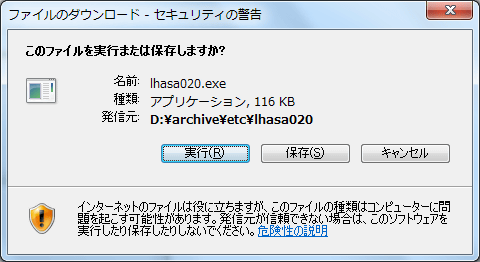 |
|
WindowsVista/7の場合は、引き続き以下の確認メッセージが出ますので、「実行する」を選択して下さい。
 |
|
| (2) | 「Lhasa」の インストーラーが起動します。 |
| インストール先のドライブ、フォルダ名を確認して、「インストール開始」ボタンを押します。 |
| ※デフォルトは「C:¥Program Files¥Lhasa」※となっています。
インストール先のドライブ、フォルダを変更する場合は、「インストール先を選ぶ」のボタンを押して指定して下さい。 |
| 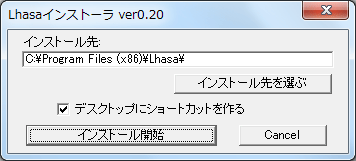
※Windowsが64bit版の場合は、上の画像のように初期設定のインストール先は「C:¥Program Files (x86)¥Lhasa」となります。
|
|
| (3) | 「Lhasa」のインストールが完了します。
次のウィンドウが開きますので、「OK」 を押して窓を閉じます。 |
|  |
|
| (4) | 続いて設定ウィンドウが開きます。 |
| 1. 出力先は「デスクトップ」を選択します。 |
| 2. □書庫と同じ場所に解凍 にチェック "v" が 入っていない か確認します。 |
| 3. □フォルダ自動生成 にチェック "v" が 入っている か確認します。 |
| 4. □解凍先を開く にチェック "v" が 入っている か確認します。 |
| 5. 関連付け [.lzh] [.zip] ポタンを押し、[ OK ]を押します。 |
|
WindowsXPの場合
 |
WindowsVista/7の場合
 |
関連付けに注意!↑が押している状態です。
こちら↓が押していない状態です。

|
|
| (5) | 設定が終了しました。 |
| 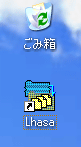 | デスクトップにLhasaのショートカット  が作成されています。 が作成されています。 |





